So beheben Sie ERR_QUIC_PROTOCOL_ERROR -Problem
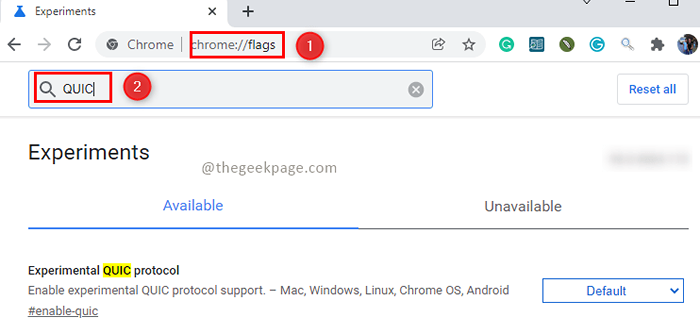
- 4512
- 548
- Janin Pletsch
Lösen !! Dieses Problem wird normalerweise aufgrund weniger Probleme in Ihrem Webbrowser verursacht. Dies kann auch auf einige Internetprobleme oder Probleme mit Browserverlängerungen zurückzuführen sein. Lassen Sie uns das Problem err_quic_protocol_error wie unten beheben
Inhaltsverzeichnis
- Methode 1: Deaktivieren Sie das experimentelle Quic -Protokoll
- Methode 2: Deaktivieren Sie die Chromverlängerungen
- Methode 3: Schalten Sie die Windows Defender Firewall aus
Methode 1: Deaktivieren Sie das experimentelle Quic -Protokoll
Schritt 1: Öffnen Sie den Chrombrowser und den Typ Chrom: // Flaggen und drücken Sie die Eingabetaste. Im Suchleisten -Typ Quic Und Sie finden eine Option Experimentelles Quic -Protokoll.
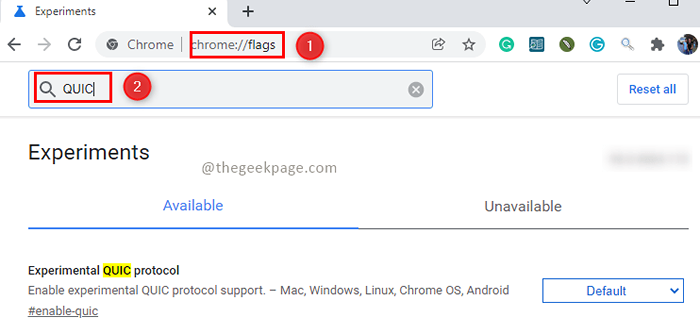
Schritt 2: Um dies zu deaktivieren, wählen Sie die aus Behinderte Option im Dropdown.

Schritt 3: Klicken Sie auf Relaunch das befindet sich in der unteren rechten Ecke der Seite.

Methode 2: Deaktivieren Sie die Chromverlängerungen
Dieses Problem wird manchmal durch Chromverlängerungen verursacht. Lassen Sie uns also auch eine weitere Arbeitslösung umsehen.
Schritt 1: In der aktuellen Registerkarte oder öffnen Sie die neue Registerkarte und navigieren Sie zum Navigieren Sie zur Registerkarte Chromverlängerungen durch Klicken auf die drei Punkte Verfügbar an der rechten Ecke der Webseite.
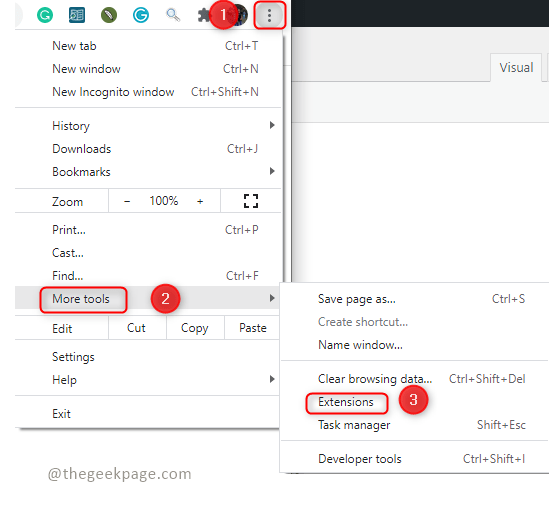
Schritt 2: Deaktivieren Sie alle Erweiterungen. Zu deaktivieren Die Erweiterung Klicken Sie auf die Schiebebalke an der rechten Ecke der Erweiterung.
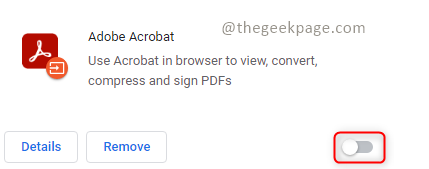
Methode 3: Schalten Sie die Windows Defender Firewall aus
Schritt 1: Gehen Sie zum Startmenü und geben Sie ein Windows Defender Firewall drücke Enter. Klicke auf Schalten Sie Windows Defender Firewall ein oder aus.

Schritt 2: Deaktivieren Windows Defender Firewall. Klicken Sie dazu auf die Schalten Sie Windows Defender Firewall aus (nicht empfohlen) Möglichkeit.
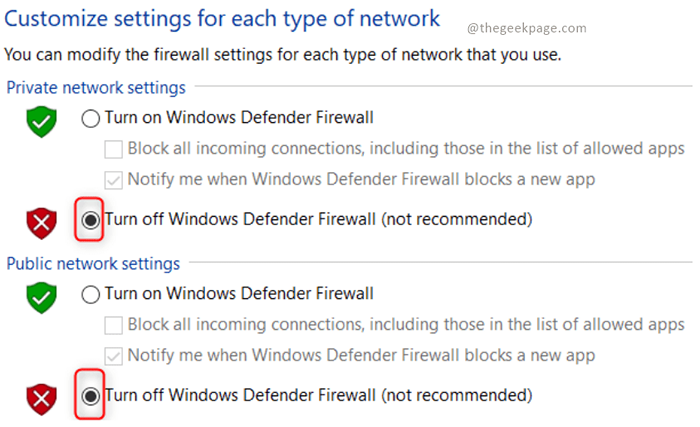
Notiz: Diese Option wird normalerweise nicht empfohlen, da die Firewall -Option für Sicherheitszwecke verwendet wird.
Schritt 3: Starten Sie Ihren PC/Laptop neu.
Ich hoffe, Sie haben diesen Artikel informativ gefunden und er hat geholfen, Ihren Blocker zu lösen. Bitte kommentieren Sie Ihre Erfahrungen unten. Fröhliches Lesen !!!
- « Fix kann das Problem der nativen Launcher Minecraft nicht aktualisieren
- So beheben Sie ERR_CERT_COMMON_NAME_INVALID -Fehler auf Chrome »

